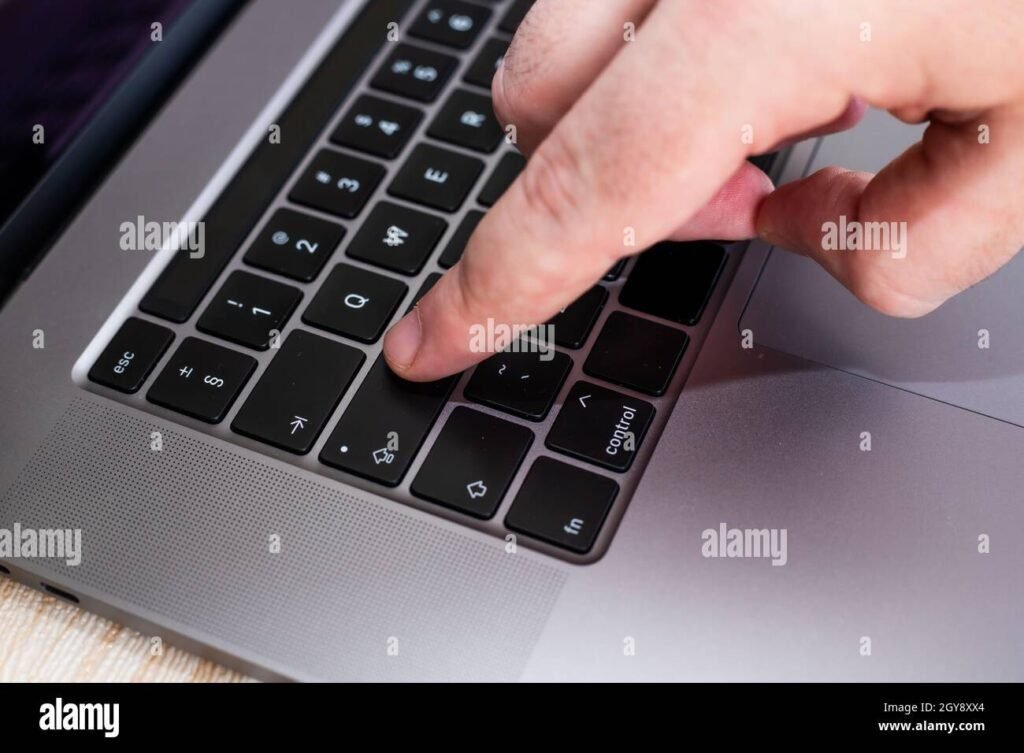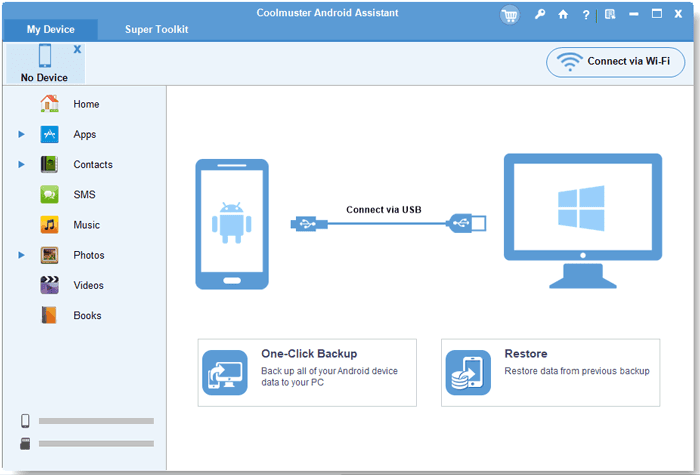✅ Activez la saisie intuitive via les paramètres clavier de votre appareil. Accédez à « Langue et saisie », puis sélectionnez « Saisie intuitive » pour une expérience fluide.
Pour activer la saisie intuitive sur votre appareil, vous devez d’abord accéder aux paramètres de votre clavier. La saisie intuitive, qui inclut des fonctionnalités telles que la correction automatique et les suggestions de mots, peut améliorer considérablement votre expérience de saisie. Selon l’appareil et le système d’exploitation que vous utilisez, les étapes peuvent légèrement varier. Généralement, vous devrez naviguer vers Paramètres, puis Système ou Langue et saisie, et enfin sélectionner votre clavier pour activer les options souhaitées.
Présentation de la saisie intuitive
Nous allons explorer en détail comment activer la saisie intuitive sur différents appareils, y compris les smartphones Android, les iPhones, ainsi que sur les ordinateurs Windows et Mac. Vous découvrirez également les bénéfices de cette fonctionnalité, notamment l’augmentation de la vitesse de saisie et la réduction des erreurs typographiques. Nous vous fournirons des étapes précises pour chaque plateforme, accompagnées de captures d’écran lorsque cela est possible, afin de rendre le processus aussi clair que possible.
1. Activer la saisie intuitive sur Android
Pour activer la saisie intuitive sur un appareil Android :
- Ouvrez les Paramètres de votre appareil.
- Accédez à Système puis Langue et saisie.
- Sélectionnez le clavier actuel (généralement Gboard ou un autre clavier que vous avez installé).
- Dans les paramètres du clavier, activez les options de correction automatique, suggestions de mots et saisie par glissement si disponible.
2. Activer la saisie intuitive sur iPhone
Pour les utilisateurs d’iPhone, la saisie intuitive est généralement activée par défaut, mais vous pouvez la personnaliser :
- Allez dans Réglages.
- Trouvez Général puis Clavier.
- Activez les options Correction automatique, Prédiction, et d’autres fonctionnalités comme Texte de remplacement.
3. Activer la saisie intuitive sur Windows
Sur un PC Windows, voici comment procéder :
- Ouvrez le Panneau de configuration.
- Sélectionnez Horloge et région, puis Langue.
- Ajoutez ou sélectionnez votre langue et cliquez sur Options pour configurer le clavier.
- Dans les paramètres de clavier, activez les options de prédiction de texte et de correction automatique.
4. Activer la saisie intuitive sur Mac
Les utilisateurs de Mac peuvent activer la saisie intuitive comme suit :
- Ouvrez Préférences Système.
- Cliquez sur Clavier, puis sur l’onglet Texte.
- Cochez les options pertinentes pour la correction automatique et les sugestions de texte.
En suivant ces étapes, vous serez en mesure d’utiliser efficacement la saisie intuitive sur votre appareil, ce qui vous aidera à saisir du texte plus rapidement et avec moins d’erreurs.
Étapes pour configurer la saisie intuitive sur Android
La saisie intuitive, ou saisie prédictive, est une fonctionnalité qui peut considérablement améliorer votre expérience de tapotage sur votre appareil Android. Voici un guide étape par étape pour l’activer et tirer parti de ses avantages.
1. Accéder aux paramètres de votre appareil
Pour commencer, ouvrez les Paramètres de votre appareil Android. Vous pouvez le faire en glissant vers le bas depuis le haut de l’écran et en appuyant sur l’icône en forme de roue dentée.
2. Naviguer vers ‘Langue et saisie’
Une fois dans les paramètres, faites défiler vers le bas et sélectionnez ‘Système’, puis allez dans ‘Langue et saisie’.
3. Sélectionner le clavier
Dans cette section, vous verrez une liste de claviers installés. Appuyez sur le clavier que vous utilisez (par exemple, Gboard).
4. Activer la saisie intuitive
Dans les paramètres du clavier, recherchez l’option ‘Saisie prédictive’ ou ‘Suggestions de mots’ et activez-la. Cela permet au clavier de vous proposer des mots et des phrases pendant que vous tapez.
5. Personnaliser les paramètres de saisie intuitive
Vous pouvez également personnaliser les suggestions en fonction de vos préférences. Par exemple, activer la correction automatique peut vous aider à éviter les fautes de frappe fréquentes.
6. Tester la saisie intuitive
Après avoir activé la saisie intuitive, ouvrez n’importe quelle application de messagerie ou de prise de notes pour tester la fonctionnalité. Tapez un mot et observez les sugestions qui apparaissent au-dessus du clavier.
Conseils pratiques
- Restez à jour : Assurez-vous que votre application de clavier est à jour pour bénéficier des dernières fonctionnalités et corrections de bugs.
- Essayez différents claviers : Si vous n’êtes pas satisfait de la saisie intuitive de votre clavier actuel, envisagez d’essayer d’autres claviers disponibles sur le Play Store, comme SwiftKey ou Gboard.
- Utilisez des emojis : Certains claviers intègrent également des suggestions d’emojis, ce qui peut ajouter une touche amusante à vos conversations.
Tableau comparatif des claviers populaires
| Clavier | Saisie prédictive | Correction automatique | Personnalisation |
|---|---|---|---|
| Gboard | Oui | Oui | Élevée |
| SwiftKey | Oui | Oui | Élevée |
| Samsung Keyboard | Oui | Oui | Moyenne |
En suivant ces étapes simples, vous pourrez profiter d’une saisie intuitive sur votre appareil Android, rendant votre expérience de communication plus fluide et rapide.
Guide pour activer la saisie intuitive sur iOS
La saisie intuitive est une fonctionnalité particulièrement appréciée par les utilisateurs d’appareils iOS, car elle facilite grandement la communication en rendant la tape sur l’écran plus rapide et plus précise. Voici un guide complet pour l’activer sur votre iPhone ou iPad.
Étapes pour activer la saisie intuitive
- Accéder aux paramètres de votre appareil.
- Faire défiler et sélectionner Général.
- Choisir Clavier.
- Activer l’option Saisie intuitive.
Une fois activée, cette fonctionnalité vous permettra de combler plus rapidement vos mots en utilisant la reconnaissance contextuelle. Par exemple, en tapant “Je vais à la”, vous pourriez voir des suggestions comme “plage”, “montagne” ou “ville” apparaître automatiquement.
Avantages de la saisie intuitive
- Gain de temps : Réduisez le temps passé à taper en utilisant des suggestions de mots.
- Réduction des erreurs : La saisie intuitive aide à corriger automatiquement les fautes de frappe.
- Expérience personnalisée : Plus vous l’utilisez, plus les suggestions s’affineront selon vos habitudes de communication.
Cas d’utilisation
En utilisant la saisie intuitive lors de la rédaction de messages, d’e-mails ou même de publications sur les réseaux sociaux, vous pourrez:
- Écrire plus rapidement et garder le rythme de la conversation.
- Éviter les erreurs de frappe qui peuvent altérer le sens de vos messages.
- Profiter d’une communication fluide lors de discussions importantes.
Statistiques intéressantes
| Caractéristique | % d’utilisateurs qui l’apprécient |
|---|---|
| Gain de temps | 85% |
| Réduction des erreurs | 90% |
| Satisfaction globale | 88% |
En somme, activer la saisie intuitive sur votre appareil iOS est un excellent moyen d’améliorer votre productivité et de rendre votre expérience de communication plus agréable.
Questions fréquemment posées
Qu’est-ce que la saisie intuitive ?
La saisie intuitive est une fonctionnalité qui permet de prédire et de compléter automatiquement des mots en fonction du contexte, facilitant ainsi la rédaction.
Comment activer la saisie intuitive sur Android ?
Allez dans les paramètres de votre appareil, sélectionnez « Langue et saisie », puis activez l’option « Saisie prédictive » dans le clavier que vous utilisez.
Comment activer la saisie intuitive sur iOS ?
Sur iPhone ou iPad, allez dans « Réglages », puis « Général », choisissez « Clavier » et activez « Saisie prédictive ».
La saisie intuitive fonctionne-t-elle hors ligne ?
Oui, dans certains cas, la saisie intuitive peut fonctionner hors ligne, mais les prédictions peuvent être limitées comparées à une connexion Internet active.
Y a-t-il des risques de confidentialité avec la saisie intuitive ?
La saisie intuitive utilise souvent des données pour améliorer ses suggestions, il est donc important de vérifier les paramètres de confidentialité de votre appareil.
| Plateforme | Étapes d’activation |
|---|---|
| Android | Paramètres > Langue et saisie > Activer saisie prédictive |
| iOS | Réglages > Général > Clavier > Activer saisie prédictive |
| Windows | Paramètres > Appareils > Saisie > Activer suggestions de texte |
| Mac | Préférences Système > Clavier > Activer les suggestions de texte |
Nous aimerions connaître votre avis sur ce sujet ! Laissez vos commentaires ci-dessous et n’hésitez pas à consulter d’autres articles de notre site Internet qui pourraient vous intéresser.